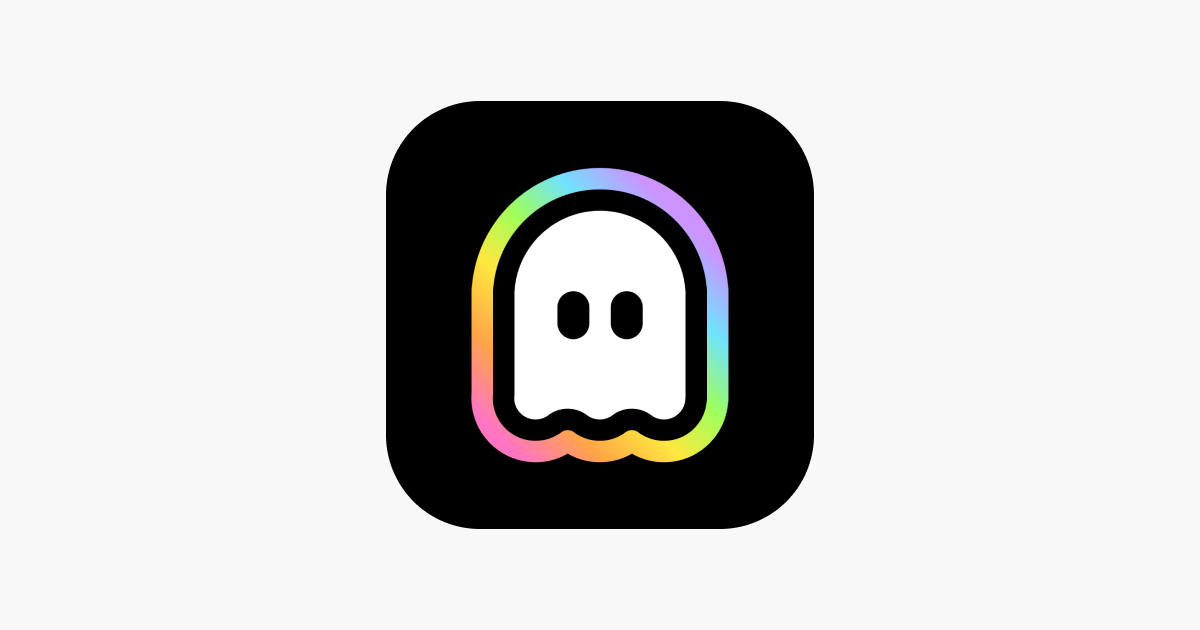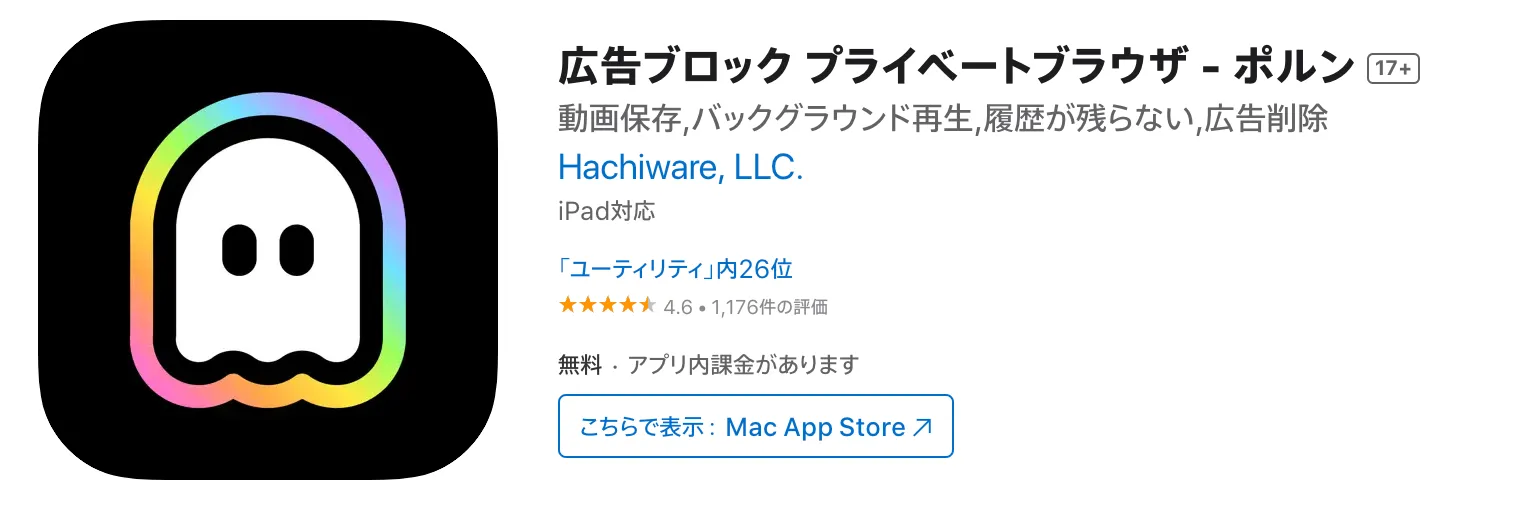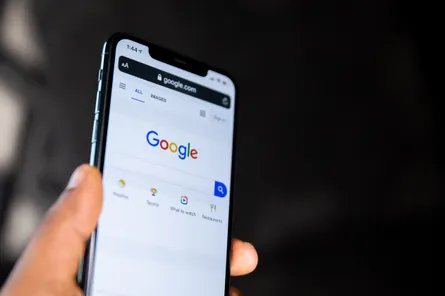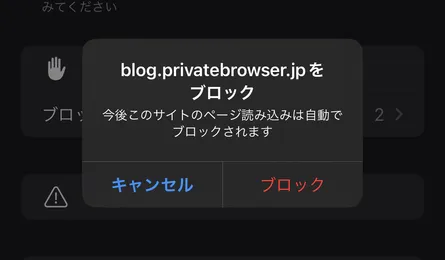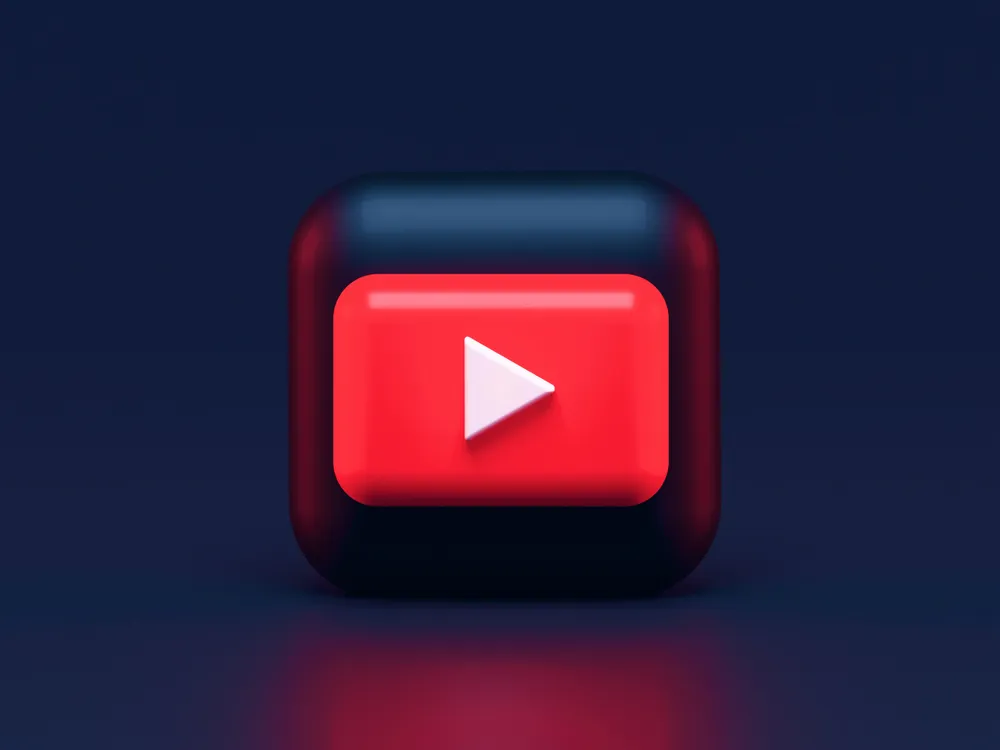
「iPhone で、YouTube の動画を見ながら X(Twitter)やインスタ、LINE を見たいけどやりかたがわからない!」「iPhone で YouTube の動画をピクチャインピクチャをしたいけどどうすればいいんだろう?」
iOS14 以降に搭載されたピクチャインピクチャを使うことで、YouTube の動画を再生しながら他のアプリを見たり操作したりすることができるようになります。今回はそのピクチャインピクチャを簡単に使えるアプリを紹介します。
【有料】 YouTube Premium
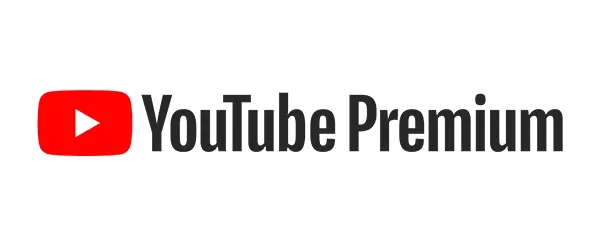
YouTube Premium に加入することで、 YouTube アプリとブラウザ版 YouTube 両方でピクチャインピクチャが使えます
使いやすさ、安全性と共に公式アプリが一番なので YouTube をよく見る人はYouTube Premium に加入することをおすすめします。

YouTube Premium に加入する以外にも、以下のアプリを使うことで 無料でピクチャインピクチャを使うことができます。
【無料】 Brave
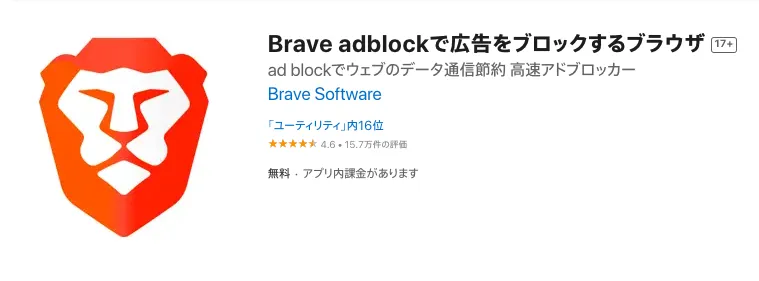
Brave は、 広告ブロックが標準搭載されたセキュアで高速なブラウザアプリ で、ピクチャインピクチャで再生する機能が 標準搭載 されています。
ブラウザ版 YouTube を見ながら、 アプリを切り替えることなく ピクチャインピクチャができます。
ブラウザ版 YouTube でピクチャインピクチャする方法
- AppStore から Brave をインストール
- 「Brave」を開く
- Brave アプリ上で YouTube を開く
- 動画を再生し、動画右下の拡大ボタンを押して全画面表示にする
- ホーム画面に戻ると、動画がピクチャインピクチャで再生される
Playlist からピクチャインピクチャ再生する方法
- AppStore から Brave をインストール
- 「Brave」を開く
- Brave アプリ上で YouTube を開く
- 画面右下の「・・・」をタップ
- Brave Playlist に追加するをタップ
- Playlist を開く
- 再生中にホームに戻るか、PiP 開始ボタンを押す
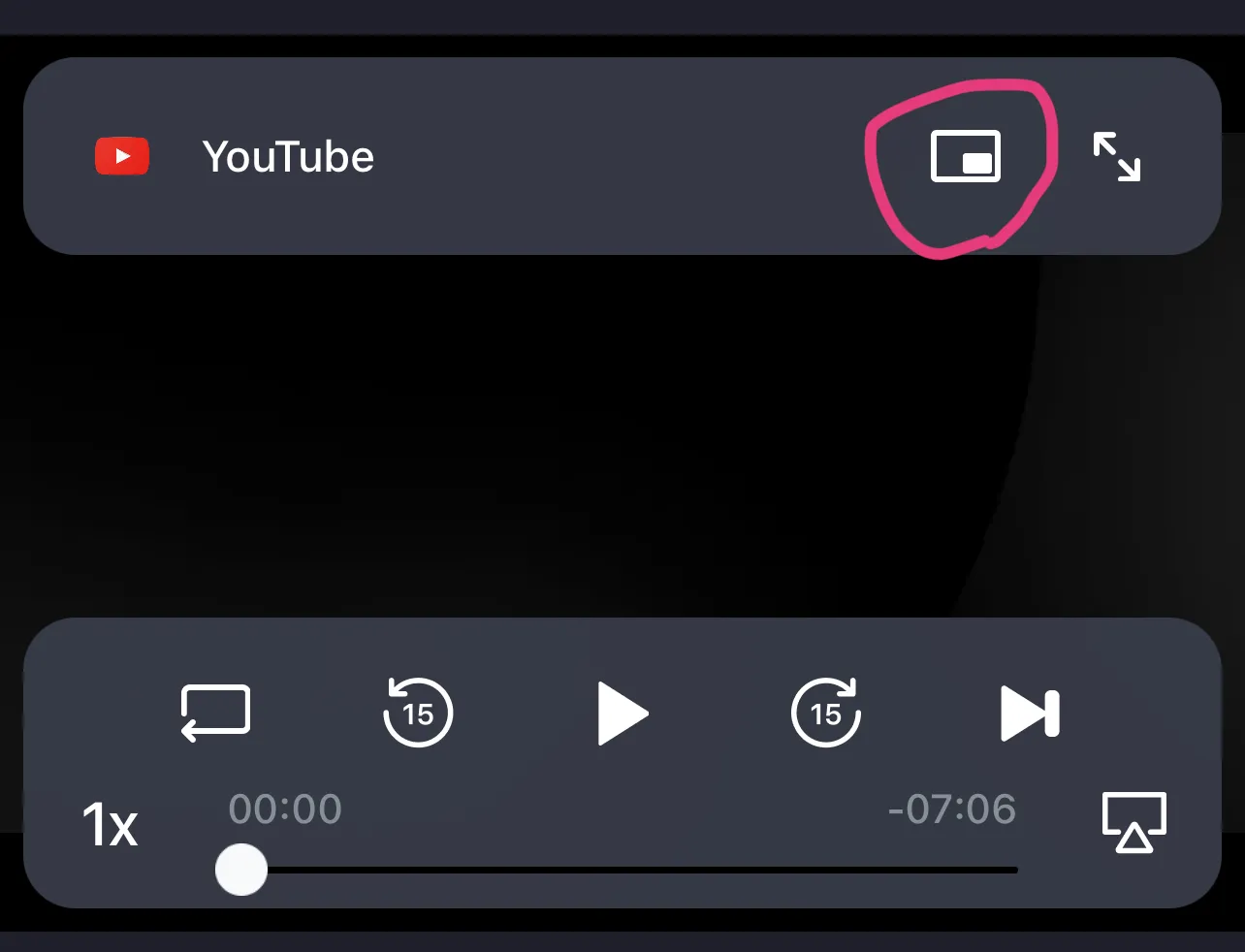
【無料】 ポルン
ポルンは、同じく 広告ブロックが標準搭載された ブラウザアプリで、ピクチャインピクチャで再生する機能が 標準搭載 されています。
Brave と同じように扱えますが、 ミュートワードで見たくない動画を自動でフィルターしてくれる YouTube ブロッカー 機能が搭載されていたり、 プライベートな用途に特化 しているため、 履歴を見られたくない 場合に便利です。
- AppStore からポルンをインストール
- 「ポルン」を開く
- ポルンアプリ上で YouTube を開く
- 動画を再生し、動画右下の拡大ボタンを押して全画面表示にする
- ホーム画面に戻ると、動画がピクチャインピクチャで再生される
ポルンを使用すれば、ピクチャインピクチャができるだけでなく、あらゆる Web サイトの広告や動画サイトの動画広告をブロックすることができる他、以下のような機能を利用することができます。
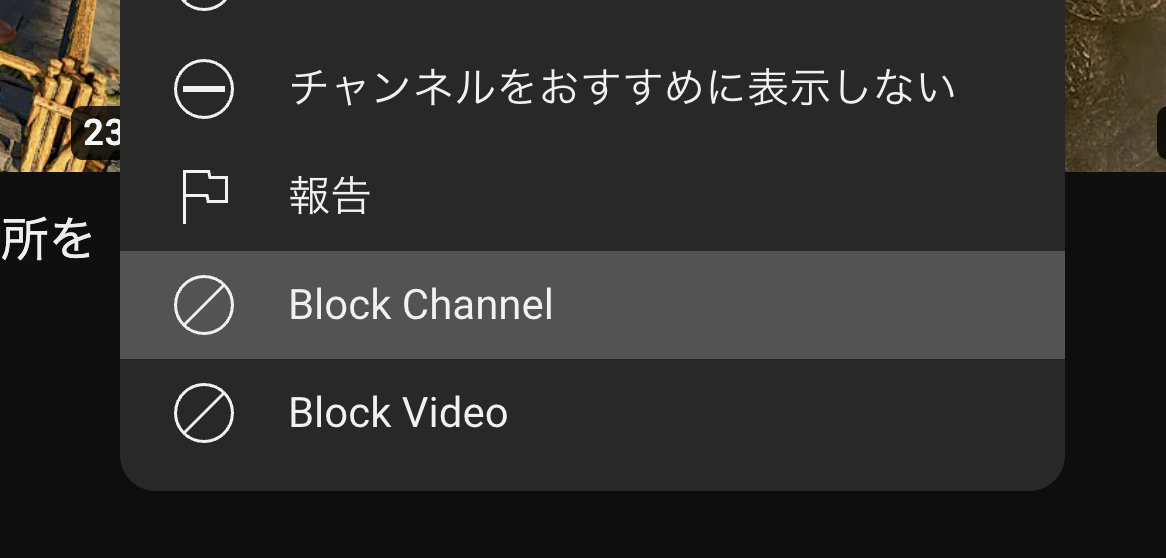
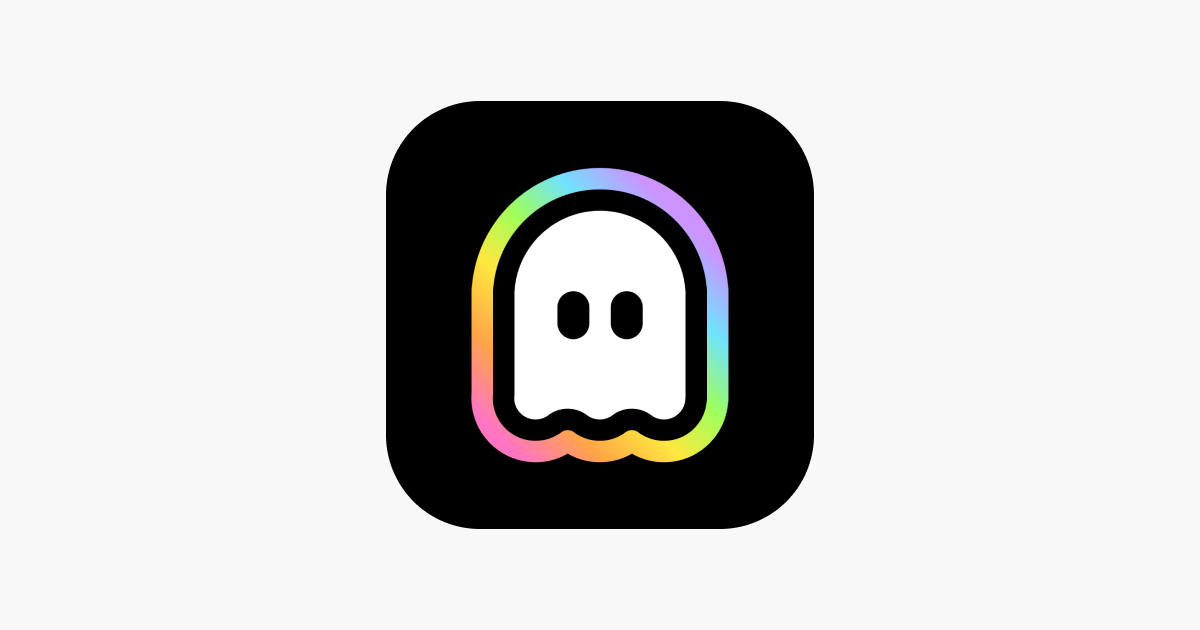
【無料】 ピピン
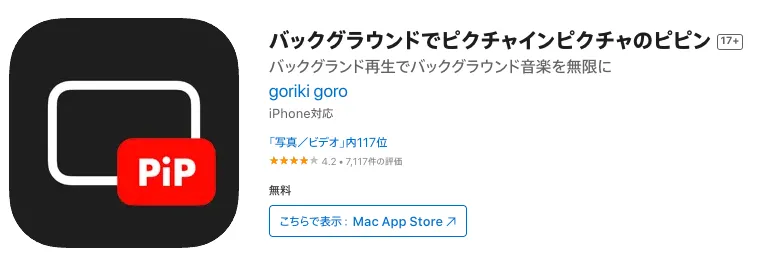
ピピンは、YouTube アプリで再生している動画を簡単にピクチャインピクチャ再生できるアプリです。
世界最高のピクチャ・イン・ピクチャできるアプリだよ! Live 動画もできるから、ながら再生できちゃう あらゆる動画をピクチャインピクチャで再生するアプリです!
- 使い方
- AppStore からピピンをインストール
- YouTube アプリで動画を再生
- 「共有」ボタンから「その他」をタップ
- 「PiPin!で再生」をタップ
- ピクチャインピクチャ再生が開始される
YouTube 公式アプリを使っている場合や iPhone に保存されている動画をピクチャインピクチャしたい場合はピピンを使うと便利です。
まとめ
今回は、YouTube の動画をピクチャインピクチャで再生する方法を紹介しました。
どのアプリも簡単に使えるので、ぜひ試してみてください。
Photo by Alexander Shatov